Win10系统下指纹登录功能设置技巧
Win10系统用户量与日俱增,就算是新用户也都知道win10有一项特色功能“指纹登录”方式,有些眼神比较锐利的小伙伴,就开始在问究竟该如何使用到这一项新功能,感觉从来都没有尝试过,心中充满了好奇感,现在就让小编来教大家吧。针对上述问题,小编今天带来了Win10系统下指纹登录功能的具体设置技巧。
现在,很多用户都将自己的电脑系统升级到了 win10正式版 ,而目前指纹登陆则是大多电脑登陆的标准配置。那么,win10系统电脑该怎么设置指纹登陆呢?接下来,小编就向大家分享windows10系统设置指纹登陆的具体方法。
Win10设置指纹具体步骤如下:
1、点击左下角Win10开始菜单,选择“设置”选项;
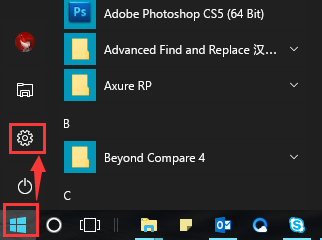
2、找到并打开“帐户”指纹设置就在里面的Windows hello中;
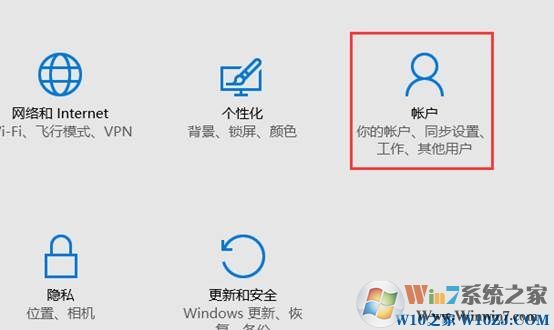
3、来到登录选项,设置指纹前,请优先设置PIN,点击PIN选项下的“添加”选项;
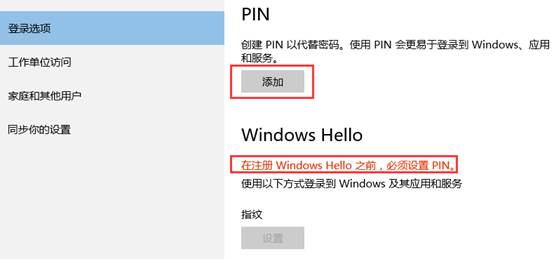
4、首先进行身份验证,输入账户的密码后,点击“登录”;
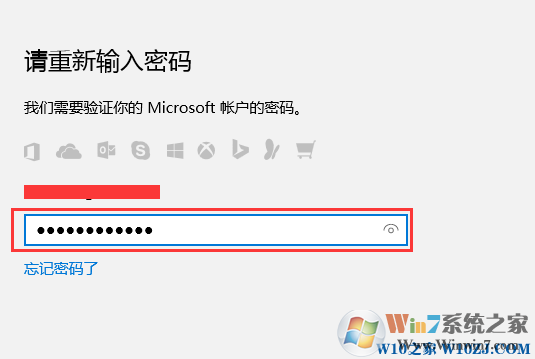
5、输入PIN密码,仅支持数字,输入完成后,点击“确定”;
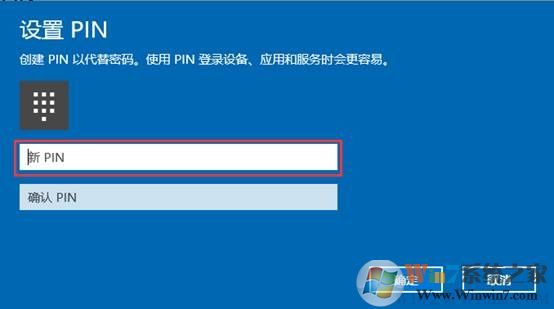
6、在Windows Hello选项上点击“设置”;
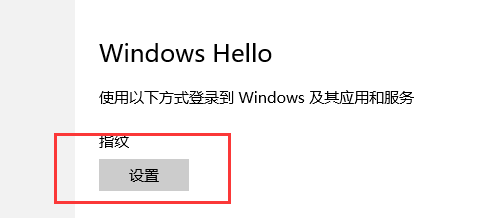
7、按照提示完成指纹记录;
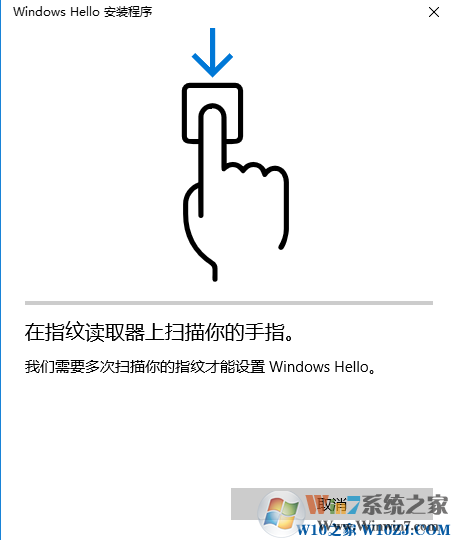
8、完成指纹登录后,开机到到Windows画面时直接刷取指纹,即可通过使用指纹进行登录;

若指纹登录异常,则需要手动进行登录操作,在上图登录画面,敲击回车键,点击“登录选项”三个选项,即可显示三种登录方式,选择非指纹的任何一种,输入对应密码都可以进入操作系统。
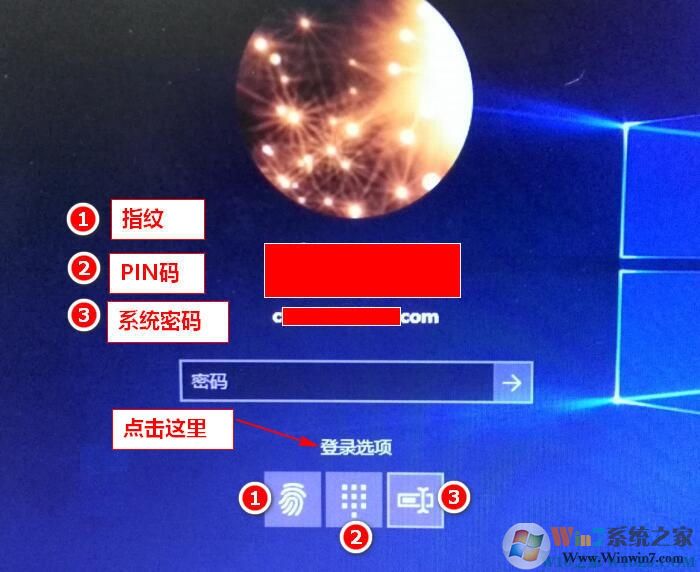
以上,就是小编分享的关于Win10系统下指纹登录功能功能的具体设置技巧,指纹登录功能的设置是不是很简单,只要按照上的步骤就可以轻松设置指纹登录功能。想要了解更多信息,请关注我们系统天地官网!











 苏公网安备32032202000432
苏公网安备32032202000432